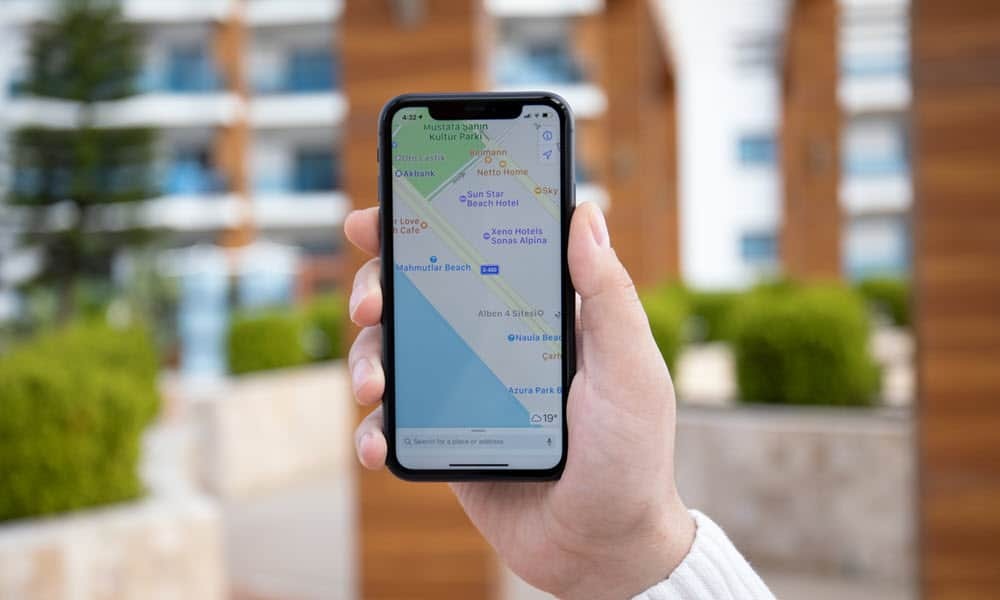Come cancellare i cookie in Microsoft Edge per un sito Web specifico
Microsoft Bordo Microsoft Eroe / / June 16, 2021

Ultimo aggiornamento il

A volte non vuoi eliminare tutti i cookie e la cronologia di navigazione. Solo cookie da un sito. Ecco come farlo in Microsoft Edge.
Ti abbiamo mostrato come eliminare i cookie e la cronologia di navigazione dati da Microsoft Edge. Ma a volte, non vuoi cancellare tutti i cookie. Ci possono essere casi in cui vuoi cancellarli solo per un sito specifico. Ad esempio, mentre è fantastico per usa una VPN, un sito che visito molto, pensava che fossi ancora in Canada dopo averlo disconnesso. Questo è solo uno scenario, ma qualunque sia il motivo per cui hai bisogno di cancellare i cookie solo per uno (o due) siti, ecco come.
Cancella i cookie per i singoli siti Web in Edge
Per iniziare, fai clic su Impostazioni e altro pulsante (tre puntini) nell'angolo in alto a destra della barra degli strumenti del browser. Quindi scorrere verso il basso e fare clic su impostazioni dal menù.
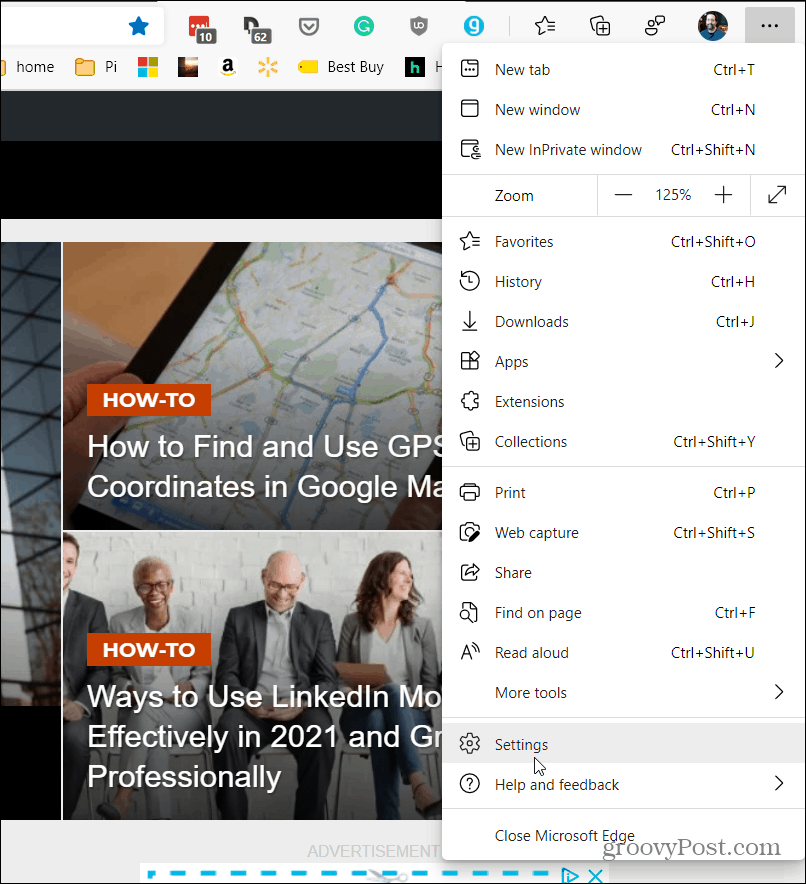
Nella pagina Impostazioni, fare clic su Cookie e permessi del sito nel riquadro di sinistra.
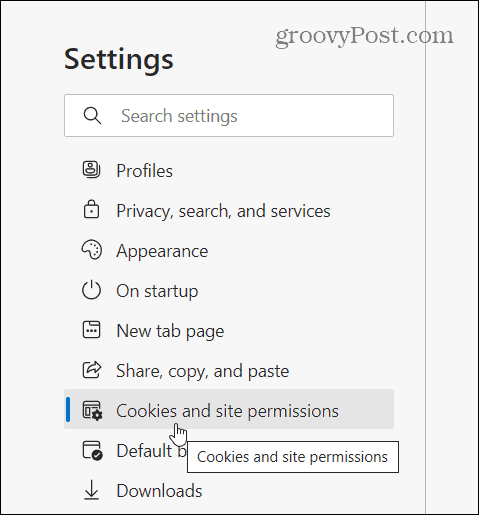
Quindi, sul lato destro, scorri verso il basso fino alla sezione "Tutte le autorizzazioni" e fai clic su "Cookie e dati del sito"dalla lista.
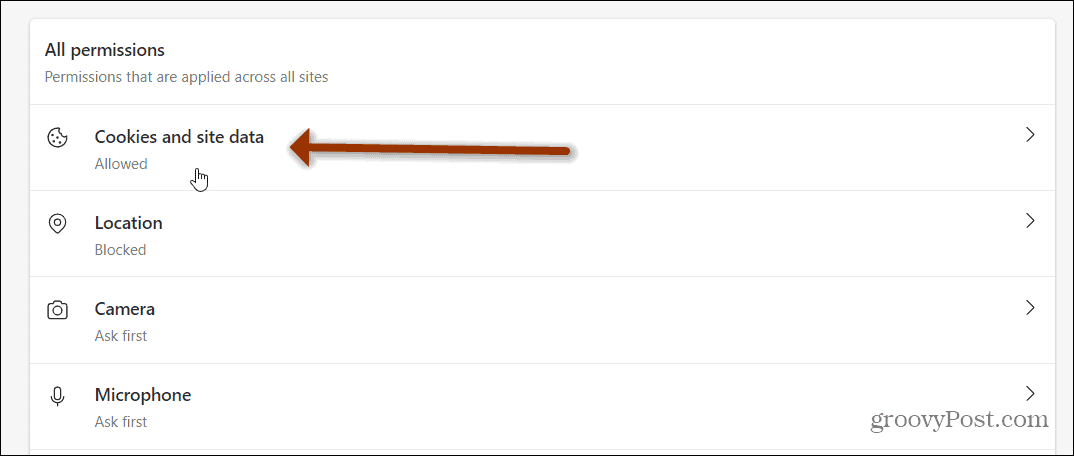
Ora, nella sezione "Cookie e dati memorizzati", fai clic su "Visualizza tutti i cookie e i dati del sito” dall'elenco delle opzioni.
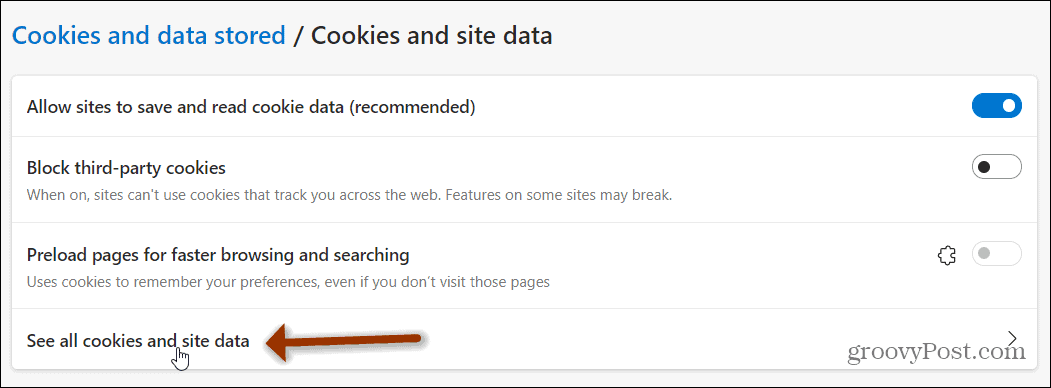
Ora avrai un elenco completo di tutti i cookie memorizzati nel tuo browser. Scorrere tutti per trovare il sito che stai cercando sarebbe piuttosto fastidioso. Quindi, Microsoft lo rende più semplice aggiungendo una casella "Cerca cookie" in alto. Digita il sito per il quale desideri cancellare i cookie.
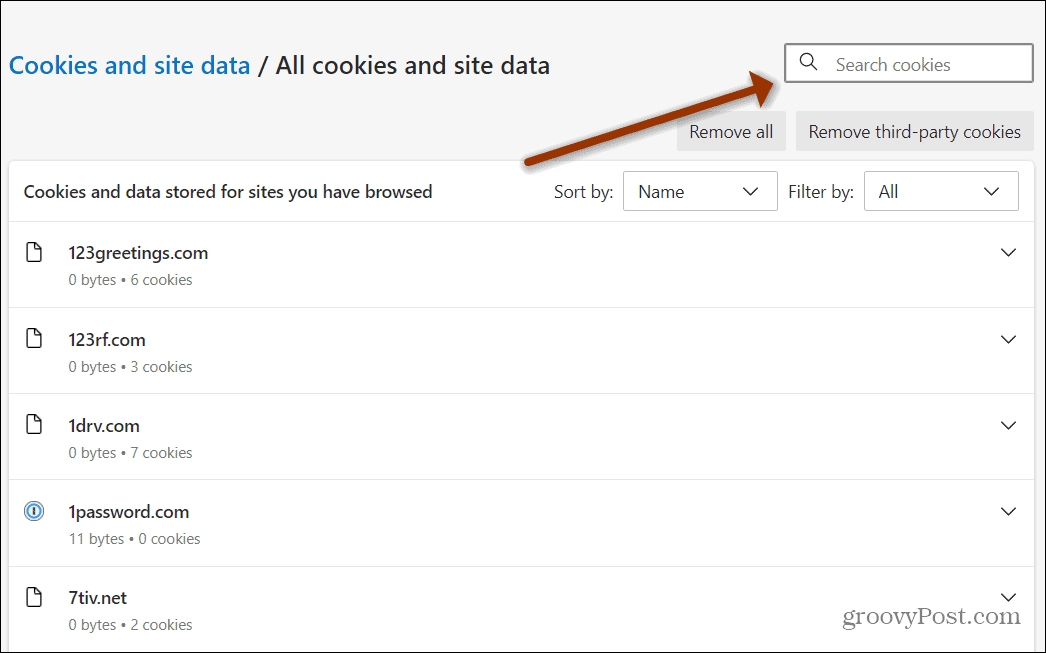
In questo esempio, sto cercando i cookie relativi a Guitar Center. Quindi, lo digito nella casella "Cerca cookie" e i risultati vengono visualizzati nella parte superiore dell'elenco dei cookie. Di solito, non è necessario digitare l'URL completo. Inoltre, puoi ordinarli per nome o filtrare per cookie proprietari o di terze parti se ottieni più risultati.
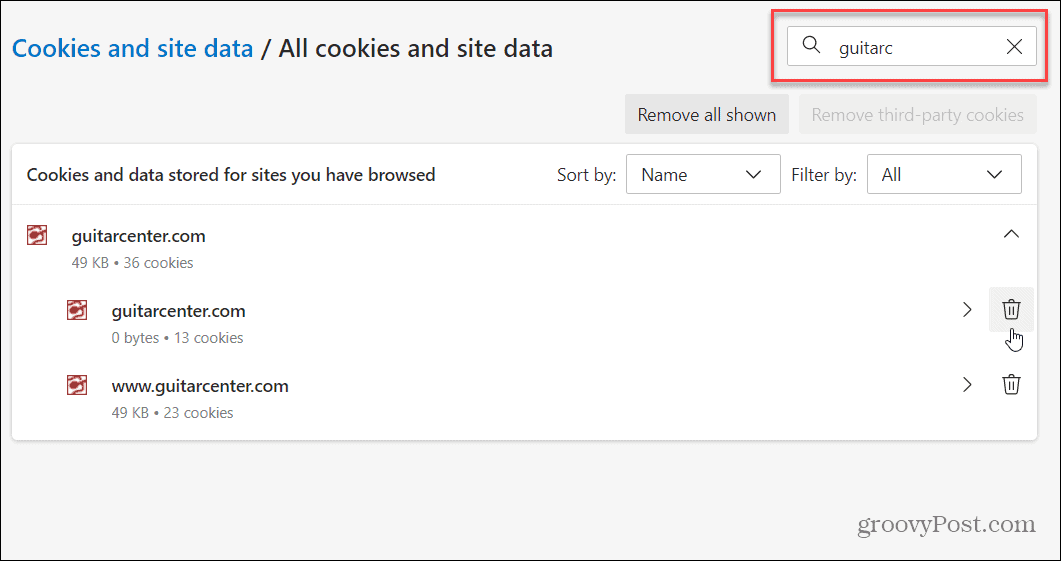
Fare clic sul menu a discesa e fare clic su Elimina accanto ai cookie che vuoi rimuovere. In alternativa, puoi semplificare le cose facendo clic sul pulsante "Rimuovi tutto mostrato".
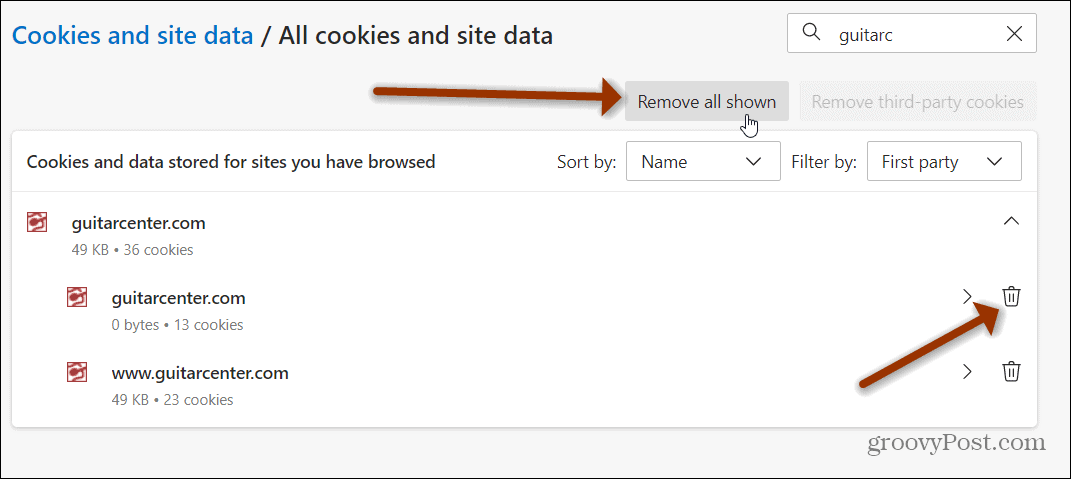
Quindi verifica di voler rimuovere i cookie e i dati memorizzati facendo clic su Chiaro pulsante.
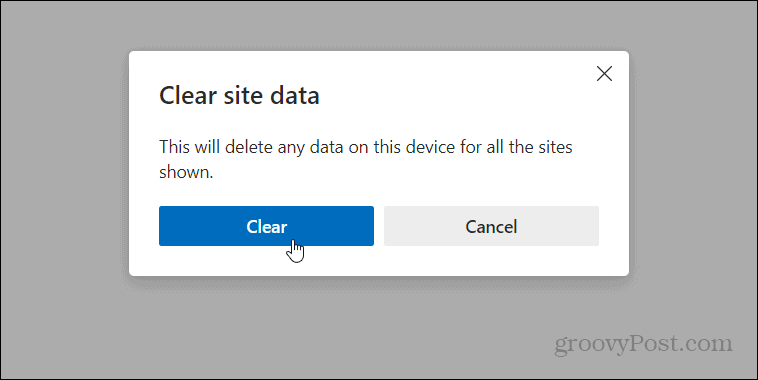
Riassumendo
Questo è tutto quello che c'è da fare. Ora i cookie per quel sito o siti specifici verranno cancellati e solo quei siti. Questo può tornare utile anche quando un determinato sito non funziona correttamente. Inoltre, tieni presente che se non desideri che i cookie vengano salvati, puoi utilizzare Modalità InPrivate di Edge.
Se sei un utente di Chrome, scopri come rimuovere i cookie specifici del sito da Google Chrome.
Come cancellare la cache, i cookie e la cronologia di navigazione di Google Chrome
Chrome fa un ottimo lavoro di memorizzazione della cronologia di navigazione, della cache e dei cookie per ottimizzare le prestazioni del browser online. Il suo è come...
Corrispondenza dei prezzi in negozio: come ottenere i prezzi online durante gli acquisti nel negozio
Acquistare in negozio non significa dover pagare prezzi più alti. Grazie alle garanzie di abbinamento prezzo, puoi ottenere sconti online mentre fai acquisti in...
Come regalare un abbonamento Disney Plus con una carta regalo digitale
Se ti è piaciuto Disney Plus e vuoi condividerlo con gli altri, ecco come acquistare un abbonamento regalo Disney+ per...
La tua guida alla condivisione di documenti in Google Documenti, Fogli e Presentazioni
Puoi collaborare facilmente con le app basate sul Web di Google. Ecco la tua guida alla condivisione in Documenti, Fogli e Presentazioni Google con le autorizzazioni...